在日常使用手机的过程中,联系人信息无疑是我们最为珍视的数据之一。无论是为了更换新手机,还是为了预防数据丢失,学会如何高效地导入和导出联系人信息都显得尤为重要。今天,我们就来详细讲解一下如何在vivos9手机上进行联系人的导入导出操作,帮助你轻松实现一键备份和恢复。
一、准备工作
在进行联系人导入导出之前,你需要确保以下几点:
1. 手机电量充足:避免在操作过程中出现手机自动关机的情况。
2. 备份空间:如果使用云服务或电脑备份,请确保有足够的存储空间。
3. sim卡/存储卡准备:如果你打算通过sim卡或存储卡导入导出联系人,请确保它们已正确安装。
二、导出联系人
vivos9提供了多种导出联系人的方式,以下是两种常用的方法:
1. 通过云服务导出
1. 打开手机设置:进入手机的“设置”应用。
2. 登录vivo账号:确保已登录你的vivo账号,如未登录,请先注册并登录。
3. 进入云服务:在设置中找到“云服务”选项,点击进入。
4. 备份联系人:在云服务界面中,选择“联系人备份”功能,点击“立即备份”即可。
2. 通过vcard文件导出
1. 打开联系人应用:进入手机的“联系人”应用。
2. 选择导出选项:在联系人界面,点击右上角的菜单按钮(通常为三个竖点或横线),选择“导入/导出联系人”。
3. 导出为vcard:在弹出的选项中,选择“导出到存储设备”,然后选择要导出的联系人(可以选择全部或部分),点击“确定”。导出的vcard文件将保存在手机的存储中。
三、导入联系人
同样地,vivos9也支持多种导入联系人的方式:
1. 从云服务导入
1. 打开手机设置:进入手机的“设置”应用。
2. 登录vivo账号:确保已登录你的vivo账号。
3. 进入云服务:在设置中找到“云服务”选项,点击进入。
4. 恢复联系人:在云服务界面中,选择“联系人恢复”功能,点击“立即恢复”即可。注意,此操作将覆盖当前手机上的联系人数据,请确保已做好备份。
2. 从vcard文件导入
1. 准备vcard文件:确保你要导入的vcard文件已保存在手机的存储中,或已通过usb等方式传输到手机上。
2. 打开联系人应用:进入手机的“联系人”应用。
3. 选择导入选项:在联系人界面,点击右上角的菜单按钮,选择“导入/导出联系人”。
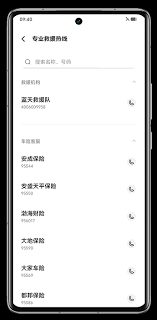
4. 从存储设备导入:在弹出的选项中,选择“从存储设备导入”,然后找到并选择你要导入的vcard文件,点击“确定”。导入过程中,请保持手机电量充足并避免中断操作。
四、注意事项
1. 定期备份:建议定期备份联系人数据,以防数据丢失。
2. 检查导入结果:导入完成后,请检查联系人是否完整且正确。
3. 避免重复导入:在导入前,可检查手机中是否已有相同联系人,避免重复导入造成混乱。
通过以上步骤,你可以轻松地在vivos9手机上实现联系人的导入导出操作,无论是备份还是恢复都变得简单快捷。希望这篇文章能帮助你更好地管理手机中的联系人信息。






















